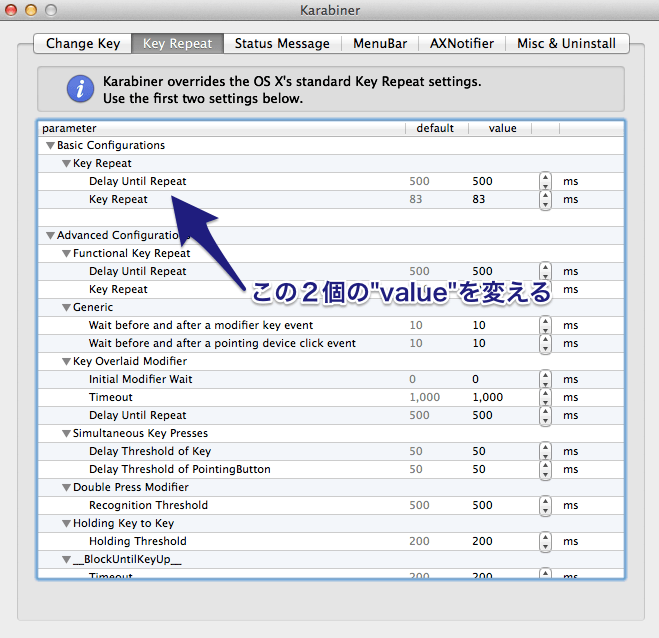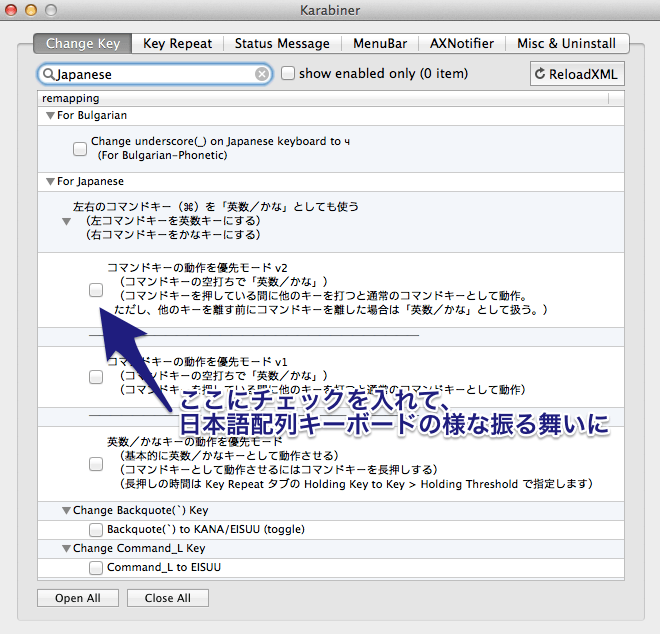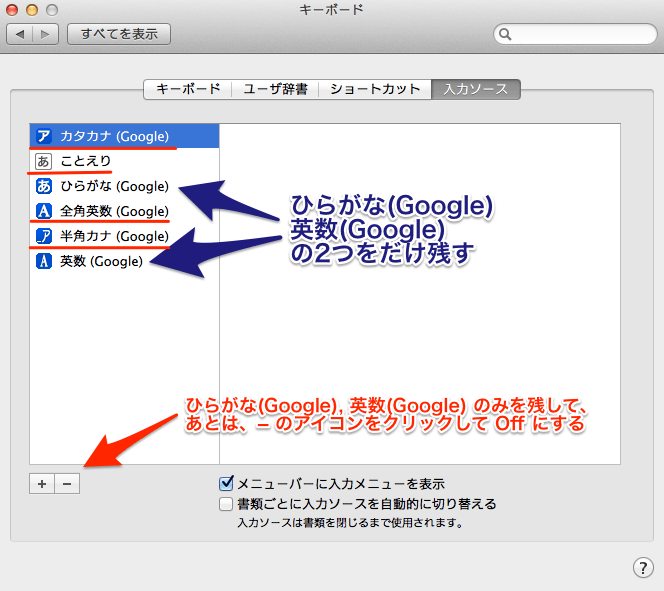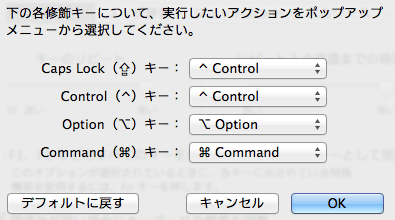Macを私用と業務等で、複数台使うようになったのでキーボード設定とツールをメモ!
■ツール
■その他
【Karabiner】
Karabinerの設定変更で、キーボード入力を高速に!
- まず、Karabinerをダウンロード
- Key Repeat -> Basic Configurations -> Key Repeat 内の Delay Until Repeat と Key Repeat の秒数を変更
おすすめはこれぐらい。
Delay Until Repeat => 250ms /
Key Repeat => 15ms
※For USキーボードの人
スペースキー の両隣の commandキー にそれぞれ【英数/かな】変換キーを割り振ります。
これで commandキー1発で、英数/かな変換が出来て高速!
【Google 日本語入力】
Macではデフォルトで「ことえり」というIMEが使われていますが、日本語変換予測は安心のGoogleクオリティーに変える。(完全に趣向)
- まず、Google 日本語入力をダウンロード
- 使わない入力ソースをOffにする
Macのシステム環境設定 -> キーボード -> 入力ソース
【FormatMatch】
ブラウザからコピーしたテキストをgmailなどにペーストした時に、テキストスタイルが残っている。。
いちいちテキストスタイルのリセットを毎回するのも面倒なので、ツールで解決!
FormatMatchをダウンロード
これでコピペの際、元のテキストのスタイルを気にしなくて済みます。
※テキストのスタイルをそのまま使いたい場合に、
Preferences -> shortcuts から、起動/終了のショートカットを設定できます。
【BetterTouchTool】
BetterTouchToolでトラックパッドでの操作をストレスフリーに!
- window をらくらく動かしたり、サイズ変更をスムーズにやりたい場合
Adbanced -> ActionSettings -> Window Moving &Resizing
- トラックパッドのカーソルキーの動きを速くする
Simple -> Basic Settings -> Set trackpad -> speed から、カーソルキーの動く速さをレンジバーで設定できます。 一度Maxの速さに慣れてしまうと、もう戻れません。笑
【USキーボードの caps lock を ctrl に変更】
Macのシステム環境設定 -> 修飾キー から、caps lock キーを ctrl キー にリマップ
※caps lockキーは、shiftを押しながらアルファベットキーを押すことが出来ない人の為だそうな。 なるほど、クレカのフォームで名前入れる時にも便利ですが、必要なキーですね。